'>
شاید آپ اپنے ویڈیو گیمز سے لطف اندوز ہو رہے ہوں ، تاہم ، اچانک ، آپ کا کھیل گر کر تباہ ہوگیا۔ اس کے نتیجے میں ، آپ کو یہ ڈراؤنا خواب نظر آرہا ہے - ایک نیلی اسکرین جس میں ایک کوڈ شامل ہے dxgmms2.sys . شاید آپ کو ان میں سے ایک غلطی کا کوڈ نظر آئے:

dxgmms2 کو حل کرنے کے لئے 2 آسان حل
اہم: ان حلوں کو آزمانے کے لئے آپ کو پریشانی کمپیوٹر پر ونڈوز میں لاگ ان کرنے کی ضرورت ہے۔ اگر آپ غلطی کی وجہ سے ونڈوز میں لاگ ان نہیں ہوسکتے ہیں تو ، اسے سیف موڈ میں دوبارہ اسٹارٹ کریں ، پھر ان حلوں کو آزمائیں۔حل 1: اپنے گرافکس کارڈ ڈرائیور کی کلین انسٹال کریں
یہ dxgmms2.sys نیلی اسکرین کی خرابی شاید آپ کے ونڈوز 10 پرانے ، خراب گرافکس کارڈ ڈرائیور کی وجہ سے ہوسکتی ہے۔ آپ شاید اپنے گرافکس کارڈ ڈرائیور کو اپ ڈیٹ کرنے کے ذریعے اسے حل کرسکتے ہیں۔
حصہ 1: اپنے گرافکس کارڈ ڈرائیور کو ان انسٹال کریں
1) اپنے کی بورڈ پر ، دبائیں ونڈوز لوگو کی  اور ایکس (ایک ہی وقت میں) فوری رسائی کے مینو کی درخواست کرنے کے لئے۔
اور ایکس (ایک ہی وقت میں) فوری رسائی کے مینو کی درخواست کرنے کے لئے۔
2) پھر کلک کریں آلہ منتظم .
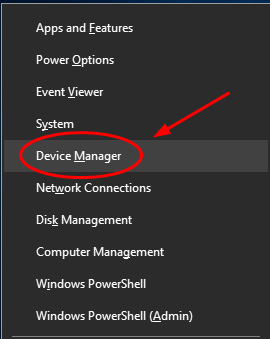
3) کے تحت اپنے گرافکس کارڈ پر دائیں کلک کریں اڈاپٹر دکھائیں سیکشن پھر کلک کریں آلہ ان انسٹال کریں .
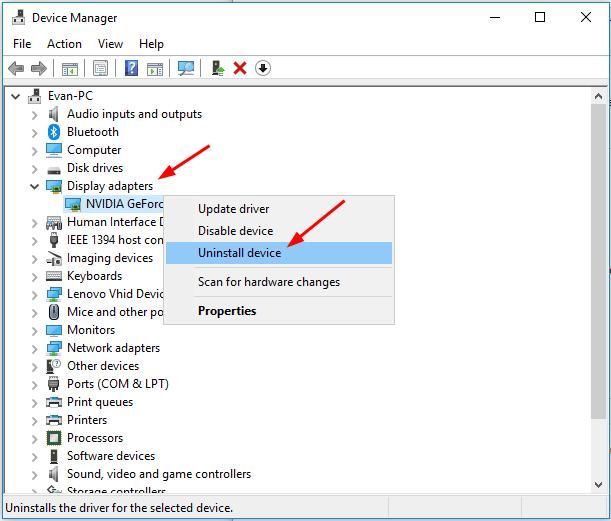
4) کلک کریں جی ہاں اگر تصدیق کرنے کو کہا جائے۔
5) اثر لینے کے لئے اپنے کمپیوٹر کو دوبارہ بوٹ کریں۔ یہ دیکھنے کے لئے چیک کریں کہ آیا نیلی اسکرین ختم ہوچکی ہے۔
حصہ 2: جدید ترین گرافکس کارڈ ڈرائیور ڈاؤن لوڈ اور انسٹال کریں
تازہ ترین گرافکس کارڈ ڈرائیور حاصل کرنے کے ل You آپ کے پاس دو متبادل طریقے ہیں: دستی اور خود بخود۔
تازہ ترین گرافکس کارڈ ڈرائیور دستی طور پر ڈاؤن لوڈ اور انسٹال کریں -آپ اپنے گرافکس کارڈ ڈرائیور کو دستی طور پر گرافکس کارڈ کارخانہ دار کی ویب سائٹ پر جاکر اپ ڈیٹ کرسکتے ہیں NVIDIA ، AMD ، انٹیل ، اور حالیہ درست ڈرائیور کی تلاش۔ یقینی طور پر صرف ایسے ڈرائیوروں کا انتخاب کریں جو آپ کے ونڈوز 10 کے مختلف حالتوں کے مطابق ہوں۔
اپنے گرافکس کارڈ ڈرائیور کو خود بخود اپ ڈیٹ کریں - اگر آپ کے پاس اپنے گرافکس کارڈ ڈرائیور کو دستی طور پر اپ ڈیٹ کرنے کے لئے وقت ، صبر اور کمپیوٹر کی مہارت نہیں ہے تو ، اس کے بجائے ، آپ خود بخود اس کے ذریعہ کر سکتے ہیں۔ آسان ڈرائیور .ڈرائیور ایزی خود بخود آپ کے سسٹم کو پہچان لے گا اور آپ کے عین مطابق گرافکس کارڈ ، اور آپ کے ونڈوز 10 کے مختلف ورژن کے ل driver درست ڈرائیور تلاش کرے گا ، اور یہ انہیں ڈاؤن لوڈ کرکے انسٹال کرے گا۔:
1) ڈاؤن لوڈ کریں اور ڈرائیور ایزی انسٹال کریں۔
2) آسان ڈرائیور چلائیں اور پر کلک کریں جائزہ لینا بٹن اس کے بعد ڈرائیور ایزی آپ کے کمپیوٹر کو اسکین کرے گا اور کسی بھی پریشانی والے ڈرائیور کا پتہ لگائے گا۔
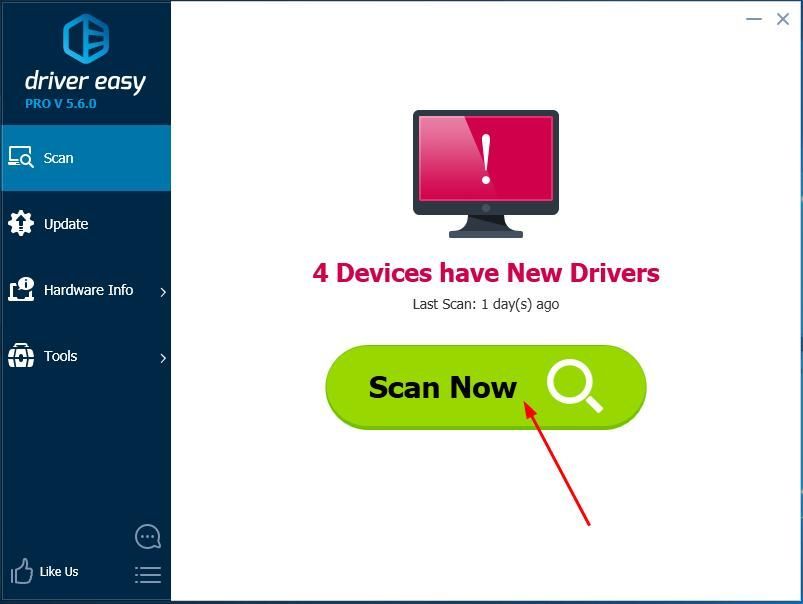
3) پر کلک کریں اپ ڈیٹ اس ڈرائیور کا درست ورژن خود بخود ڈاؤن لوڈ اور انسٹال کرنے کے لئے جھنڈے والے گرافکس کارڈ ڈرائیور کے ساتھ والے بٹن پر (آپ اس کے ساتھ ایسا کرسکتے ہیں مفت ورژن)۔
یا کلک کریں تمام تجدید کریں کا درست ورژن خود بخود ڈاؤن لوڈ اور انسٹال کرنے کیلئے سب وہ ڈرائیور جو آپ کے سسٹم میں غائب ہیں یا پرانی ہیں۔ (اس کی ضرورت ہے کے لئے ایسا ورژن جو مکمل تعاون اور 30 دن کی رقم واپس کرنے کی گارنٹی کے ساتھ آئے۔ جب آپ سب کو اپ ڈیٹ کرتے ہیں تو آپ کو اپ گریڈ کرنے کا اشارہ کیا جائے گا۔)
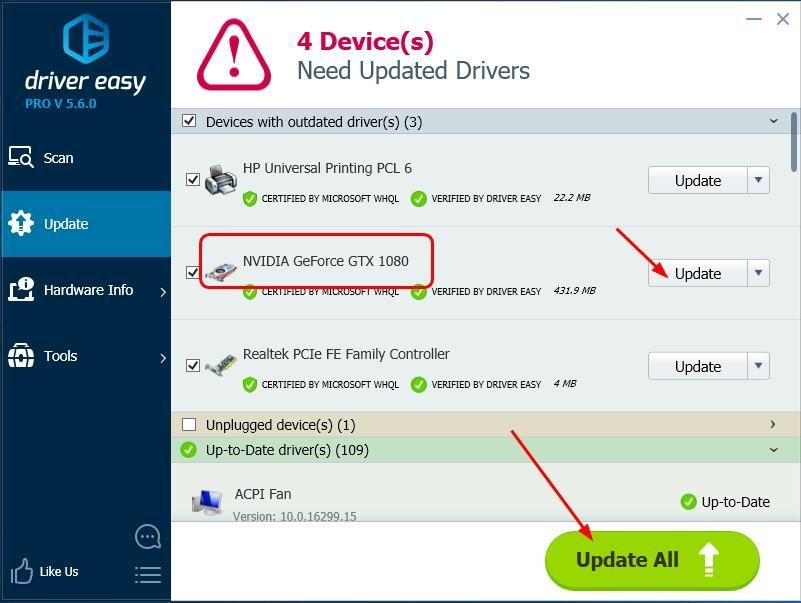
4) ڈرائیوروں کو اپ ڈیٹ کرنے کے بعد ، براہ کرم نئے ڈرائیوروں کو موثر بنانے کے ل effect اپنے کمپیوٹر کو دوبارہ شروع کریں۔ یہ دیکھنے کے لئے چیک کریں کہ آیا نیلی اسکرین ختم ہوگئی ہے۔
حل 2: ہارڈویئر ایکسلریشن کو غیر فعال کریں
زیادہ سے زیادہ کارکردگی کیلئے ہارڈ ویئر ایکسلریشن کی خصوصیت وسیع پیمانے پر استعمال ہوتی ہے۔ لیکن یہ بھی کچھ خرابی پیدا کرسکتا ہے۔ dxgmms2.sys نیلی اسکرین میں خرابی ایک ہے۔ لہذا ہم نیلی اسکرین کی خرابی کو حل کرنے کی کوشش کرنے کے لئے اس خصوصیت کو غیر فعال کرسکتے ہیں۔
ان پر عمل کریں:
ونڈوز 10 میں ، ہمارے پاس ترتیبات میں ہارڈویئر ایکسلریشن کو تبدیل کرنے کی رسائی نہیں ہے۔ لیکن ہم رجسٹری میں ترمیم کے ذریعہ ہارڈویئر ایکسلریشن کو غیر فعال کرسکتے ہیں۔
1) اپنے کی بورڈ پر ، دبائیں ونڈوز لوگو کی  اور R (ایک ہی وقت میں) چلائیں باکس کو چلانے کے لئے۔
اور R (ایک ہی وقت میں) چلائیں باکس کو چلانے کے لئے۔
2) ٹائپ کریں regedit اور کلک کریں ٹھیک ہے .
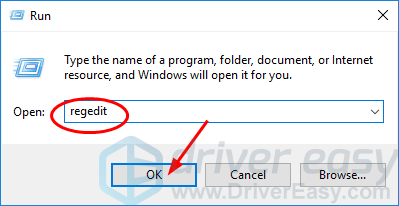
3) جائیں HKEY_CURRENT_USER > سافٹ ویئر > مائیکرو سافٹ > Avalon.Graphics .
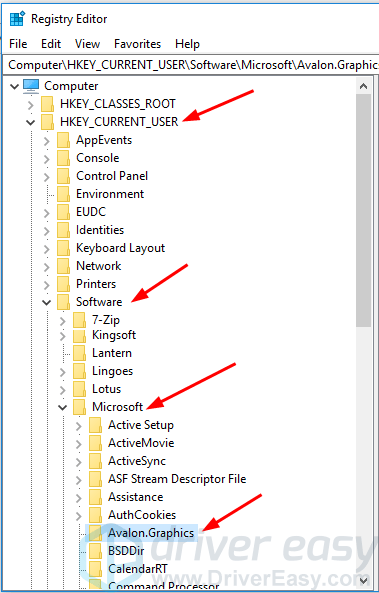
4) تلاش کریں ڈس ایچ ڈبلیو ایکسلریشن دائیں پین پر
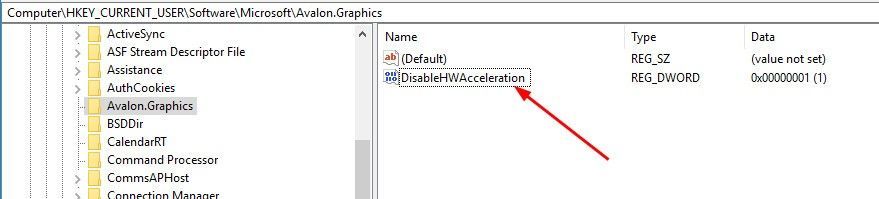 نوٹ: اگر آپ ڈس ایبل ڈبلیو ایکسلریشن نہیں دیکھتے ہیں تو ، تخلیق کرنے کے لئے پیروی کریں:
نوٹ: اگر آپ ڈس ایبل ڈبلیو ایکسلریشن نہیں دیکھتے ہیں تو ، تخلیق کرنے کے لئے پیروی کریں: دائیں پین پر خالی جگہ پر دائیں کلک کریں اور کلک کریں نیا> DWORD (32 بٹ) قدر اور اسے نام دیں ڈس ایچ ڈبلیو ایکسلریشن .
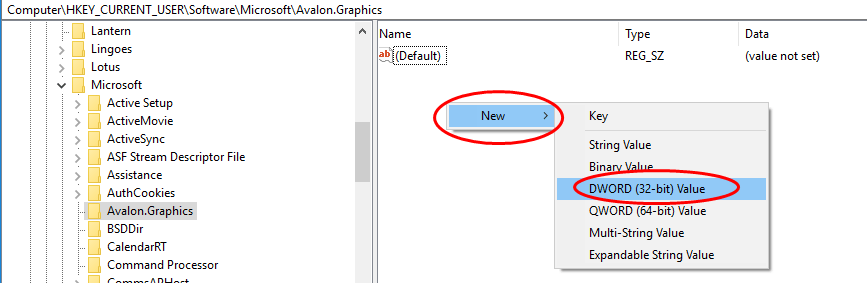
5) پر ڈبل کلک کریں ڈس ایچ ڈبلیو ایکسلریشن اور اس کی قیمت کو مقرر کریں 1 اپنے ونڈوز 10 پر ہارڈویئر ایکسلریشن کو غیر فعال کرنے کے لئے۔ پر کلک کریں ٹھیک ہے ترتیب کو بچانے کے لئے.
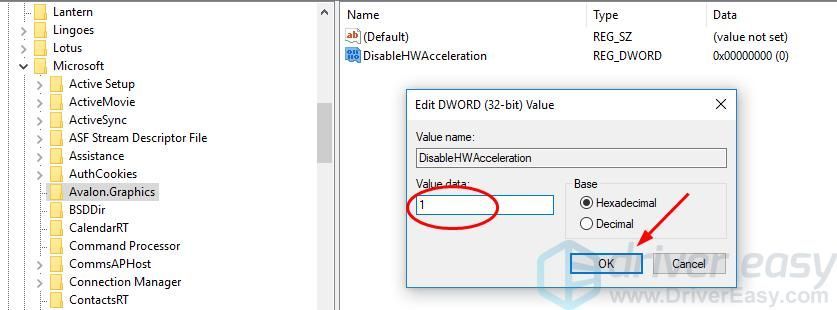
6) یہ دیکھنے کے لئے کہ اگر نیلی اسکرین دوبارہ دکھائی دیتی ہے تو اپنے ونڈوز 10 کو دوبارہ بوٹ کریں۔


![[حل شدہ] ڈسک کا استعمال 100 فیصد | ونڈوز 10](https://letmeknow.ch/img/other/96/datentr-gerauslastung-100-prozent-windows-10.png)



